Table of contents
在工作时 微软Excel 你需要复制和粘贴多个单元格到不同的位置。 但有时由于空白单元格和多个不相邻的单元格,在处理大型数据集时变得很困难。 但这将不再是一个问题。 今天在这篇文章中,我将分享如何在excel中复制和粘贴多个单元格。 请继续关注!
下载实践工作手册
下载这本练习手册,在阅读本文时进行练习。
复制和粘贴多个单元格.xlsx在Excel中复制和粘贴多个单元格的8种简单方法
在下文中,我分享了在excel中复制和粘贴多个单元格的8个快速和简单的技巧。
假设我们有一个数据集,其中有一些 雇员姓名 , 雇员身份证 ,以及 销售总额 现在我们将从表中复制和粘贴多个单元格。
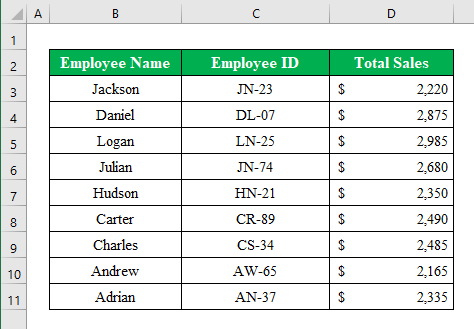
1.使用粘贴选项来复制和粘贴多个单元格
为了复制多个单元格并将其粘贴到工作表的不同位置,你可以简单地使用粘贴选项。 按照以下说明---
步骤。
- 首先,选择一些 细胞 ( B4:D8 )从列表中删除。
- 现在,点击鼠标右键以获得选项。 从选项中选择" 拷贝 ".
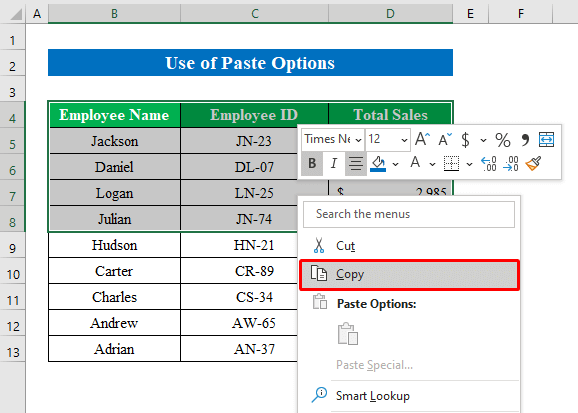
- 因此,选择你想粘贴的任何单元格,并再次按下鼠标的右键。
- 从那里选择" 粘贴 "来获得输出。
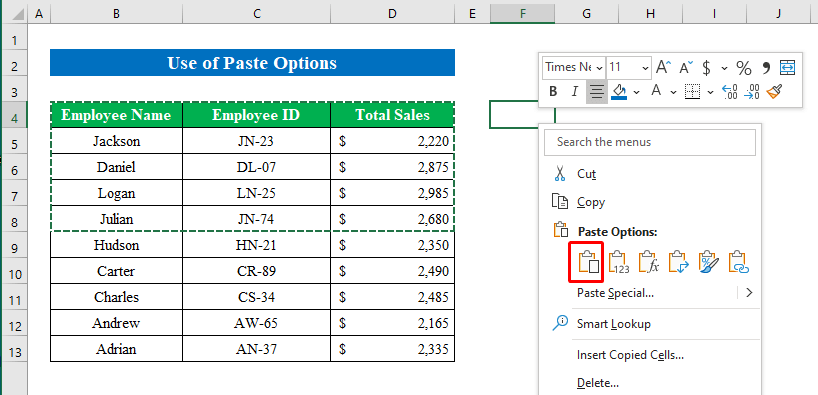
- 最后,我们已经成功地在excel中粘贴了多个单元格。
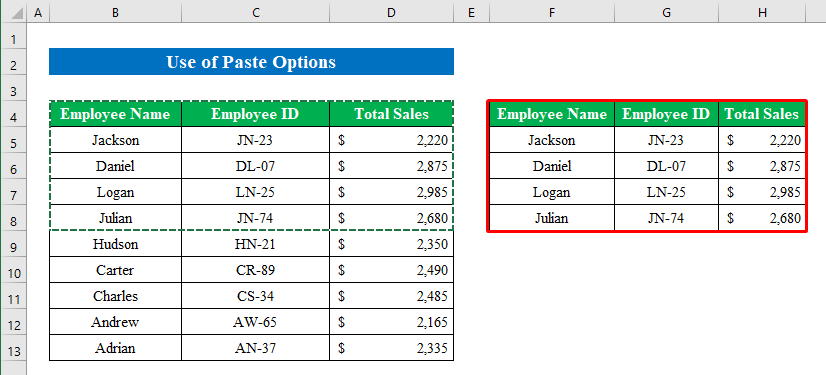
2.利用键盘快捷键复制和粘贴多个单元格
你可以通过应用键盘快捷键来完成同样的工作。
步骤。
- 简单地说,选择单元格( B4:D7 ),并按下 Ctrl+C 来复制。
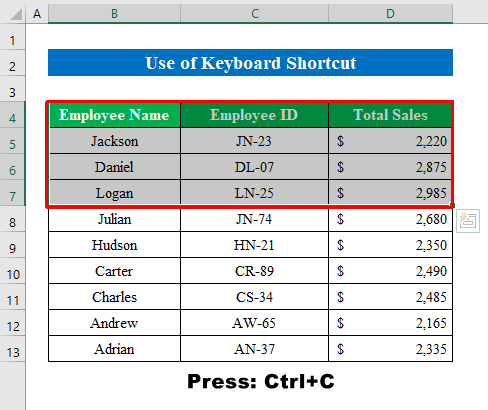
- 之后,选择一个 电池 ( F5 )并点击 Ctrl+V 从键盘上。
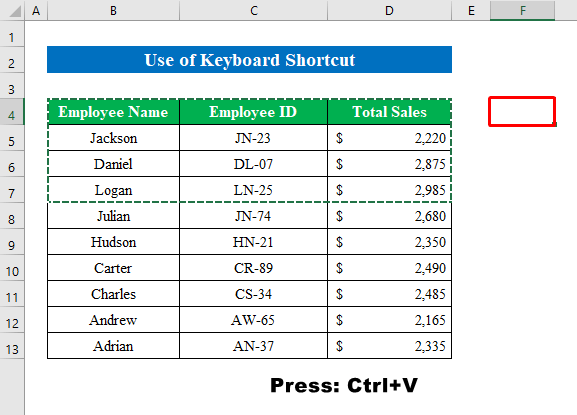
- 所有选定的产出将在一眨眼的时间内到你手中。
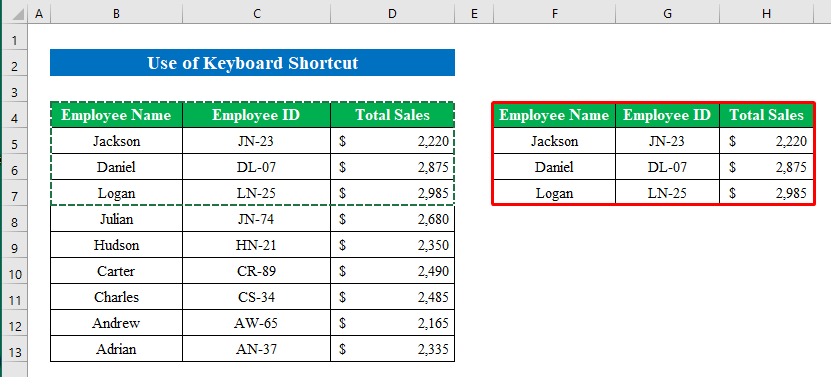
3.应用鼠标快捷键来复制和粘贴多个单元格
为了更快地工作,你可以利用鼠标快捷键来复制和粘贴多个相邻单元格。
步骤。
- 最重要的是,选择 细胞 ( B10:D13 )的数据集。
- 现在,拿着 键盘 按钮将你的光标移到选择边界上。
- 然后,一个 正号 ( + 拖动单元格到任何位置。
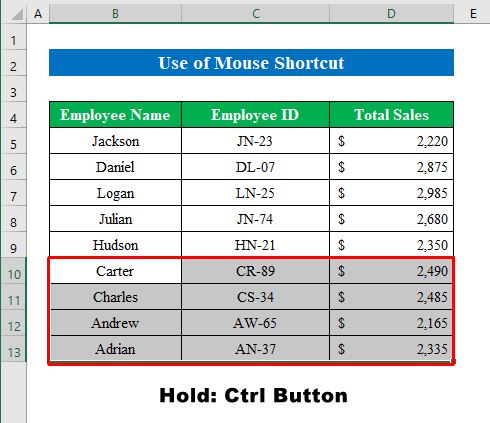
- 总之,选定的单元格将被复制并粘贴到一个新的位置。 很简单,不是吗?
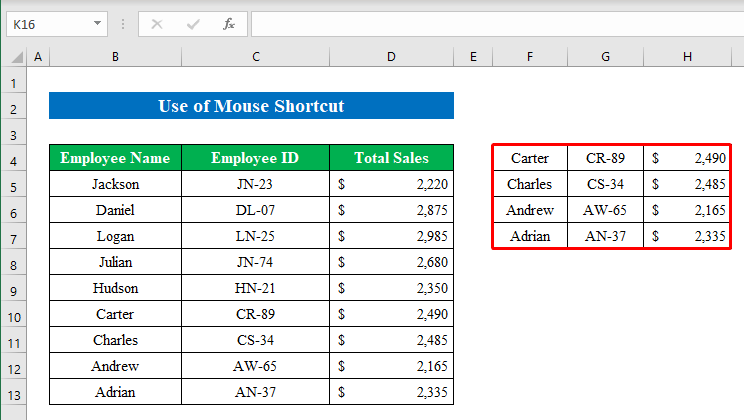
4.在Excel中复制和粘贴多个不相邻的单元格
当复制单元格并将其粘贴到新的行或列时,对于不相邻的单元格就变得很困难。 好吧,我有一个简单的解决方案。 按照以下步骤---
步骤。
- 首先,按住 键盘 按钮,并选择你选择的多个单元格。
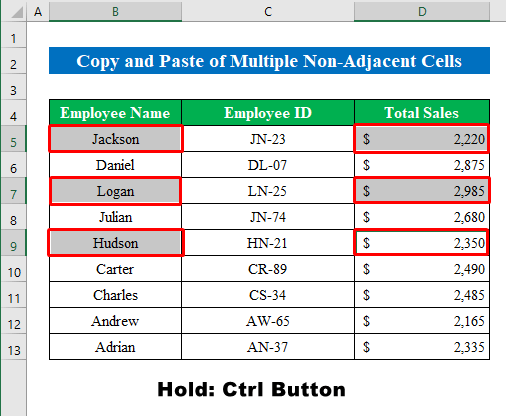
- 接下来,点击鼠标的右键,按" 拷贝 从出现的选项中选择"。
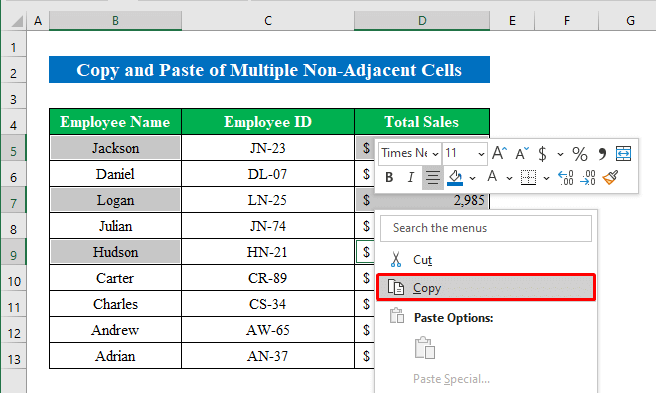
- 因此,选择一个新的位置,只需按 Ctrl+V 来粘贴所选择的 细胞 .
- 一会儿,你宝贵的选择将被粘贴到一个新的位置。
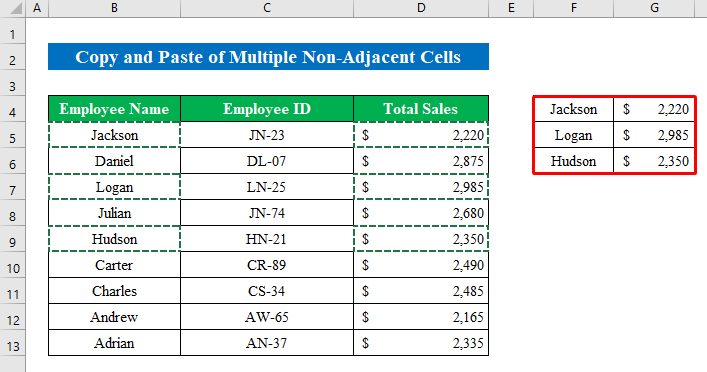
5.复制和粘贴有空白的多个单元格
通常我们会看到数据集内有多个空白单元格,这给复制和粘贴带来了问题。 在这种情况下,你可以填补这些空白单元格,然后复制和粘贴它们来填充你的目标。
步骤。
- 首先,选择整个表格并点击 F5 从键盘上。
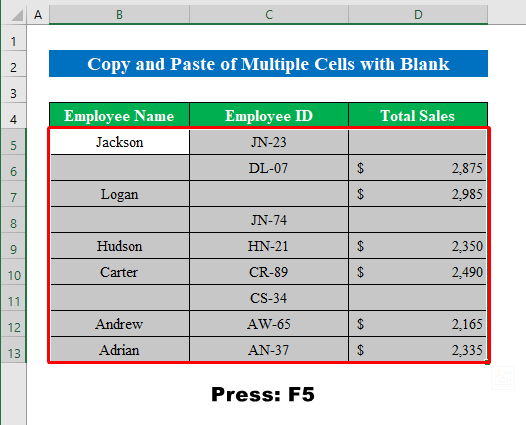
- 然后,在新出现的窗口中点击" 特别 "来继续。
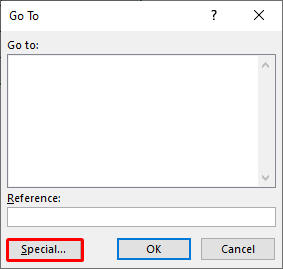
- 因此,请在""上打勾。 空白 ",并点击 认可 按钮来继续。
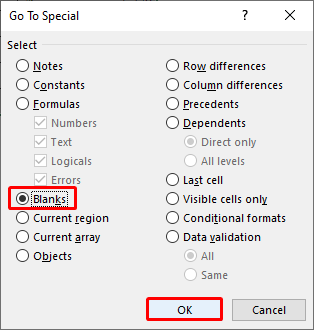
- 之后,只需键入你想要的词来填补所有的空白。 在这里,我写了" 无 "来填补空白。
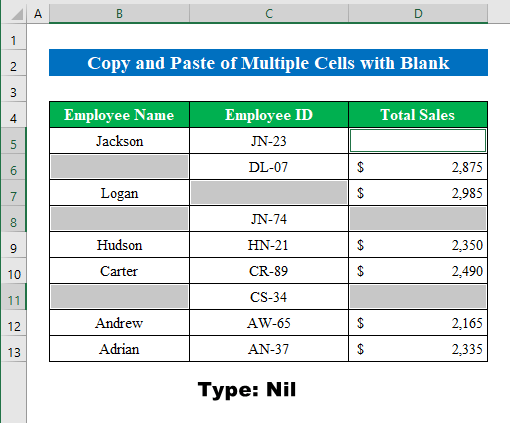
- 完成写作后,按" Ctrl+Enter "来填补所有空白。
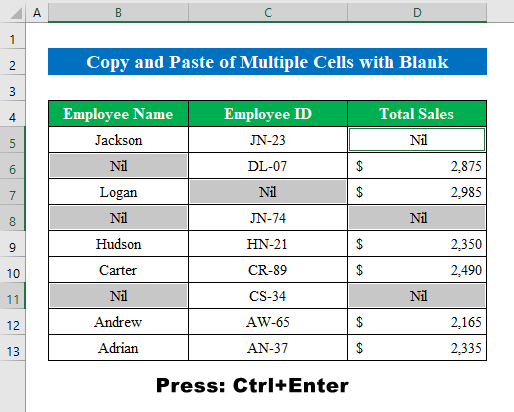
- 由于我们已经完成了,填写了所有的空白,现在我们可以毫不犹豫地复制和粘贴。
- 以同样的方式,选择 细胞 ( B4:D8 )并点击 Ctrl+C 来复制。
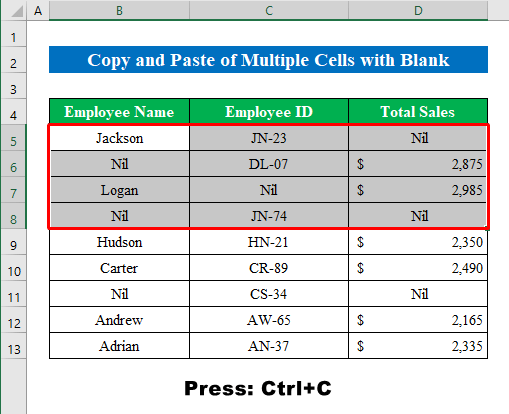
- 完成这个过程,选择你所选择的单元格,然后按 Ctrl+V 来粘贴。
- 总之,我们已经完成了在excel工作表中复制和粘贴多个单元格的任务。
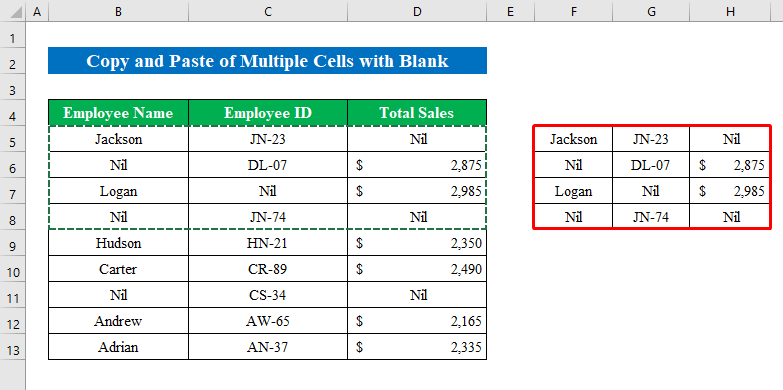
6.利用填充柄工具复制多个单元格
最惊人的特点是 微软Excel 是指" 填充手柄 "。 使用填充手柄,你可以在短时间内复制和填充系列。
假设我们有一个2的数据集 雇员姓名 在工作表上。
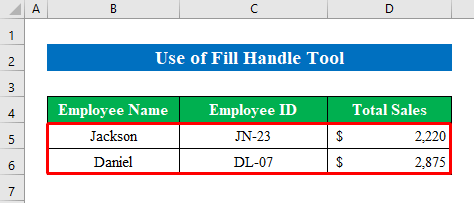
步骤。
- 目前,选择 细胞 ( B5:D6 )并将你的光标移到边界的右端。
- 接下来," 填充手柄 "不要浪费时间,只需向下拖动它以填充下面的行。
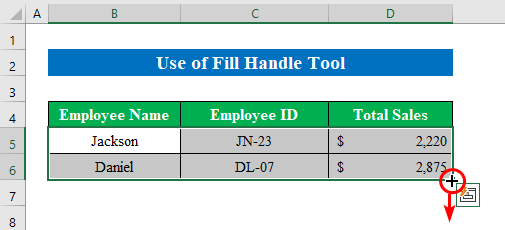
- 最后,我们成功地将我们选定的多个单元格复制和粘贴到我们的工作簿中。
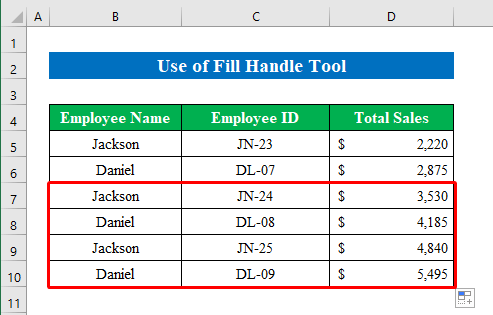
7.将单个数值复制和粘贴到多个单元格中
有时,复制和粘贴变得枯燥和单调,因为我们必须一次又一次地进行同样的操作。 为了解决这个问题,我想出了一个惊人的技巧。
步骤。
- 首先,持有 键盘 按钮选择一个工作表中的多个单元格。
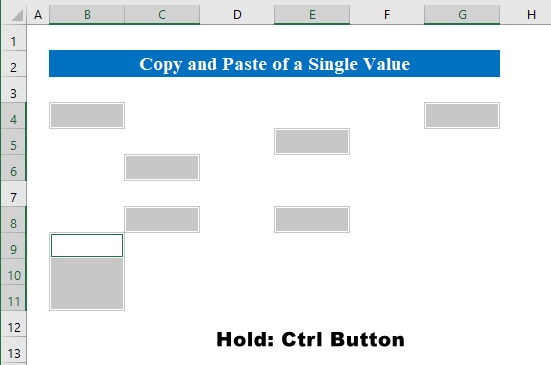
- 因此,使用键盘书写任何文本或数值。
- 对于最后的触摸,按 Ctrl+Enter .
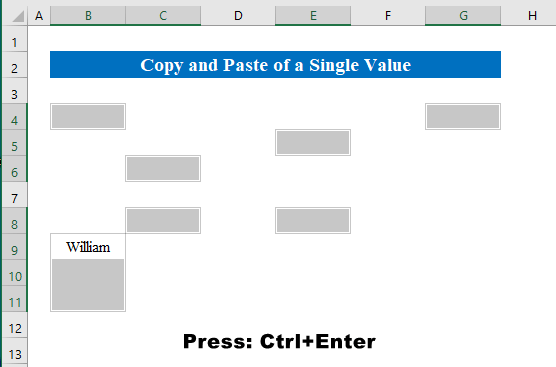
- 在几秒钟内,你输入的单词将被粘贴到多个选定的单元格中。 很简单,不是吗?
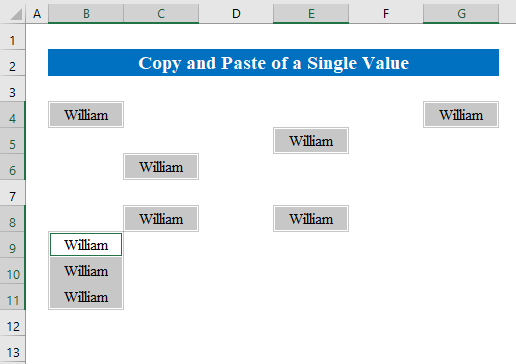
8.使用键盘快捷键来复制和粘贴随机数
就像前面的方法一样,你可能想知道用同一操作将随机数放入多个单元格。 我将在这个方法中向你展示这项任务。 敬请关注
步骤。
- 开始时按住 键盘 按钮,并从工作表的不同列中选择多个单元格。
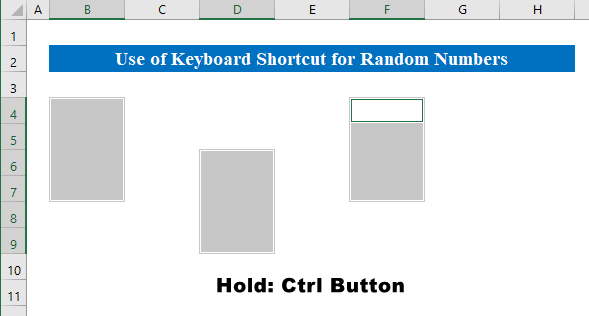
- 现在,应用下面的公式下来得到随机数--
=andbetween(10,20) 在哪里?
- ǞǞǞ RANDBETWEEN函数 返回两个给定数字之间的随机整数数值。
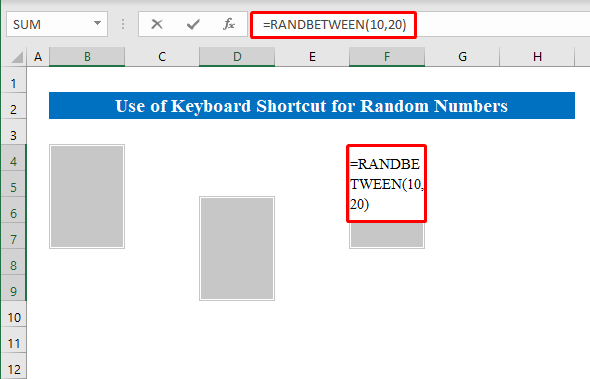
- 最后,你会得到所有被选中的单元格的那些随机数字。
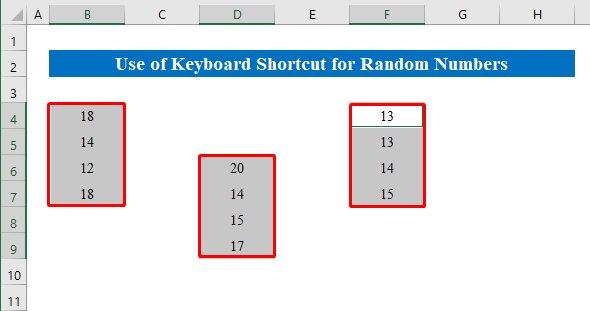
在Excel中复制和粘贴多条行
在前面的方法中,我们选择单元格复制并粘贴到多个位置。 这次我们来学习使用上面的技巧粘贴到多行。
步骤。
- 选择多行,按住 键盘 按钮。
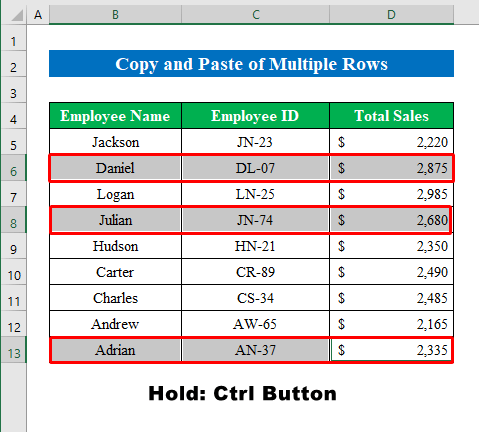
- 接下来,按下鼠标的右键,可以得到多个选择。
- 从那里点击" 拷贝 "选项来继续。
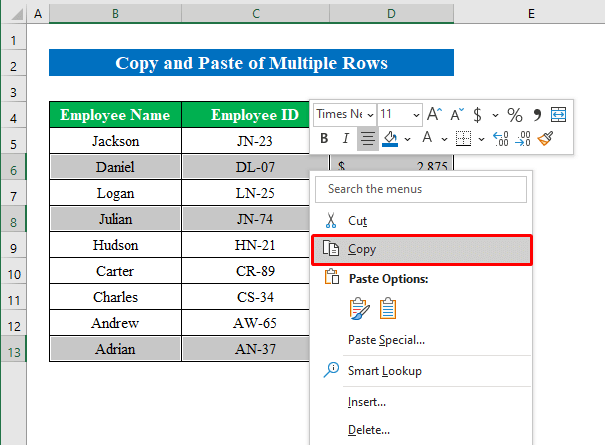
- 因此,选择你所选择的行,然后按 Ctrl+V 来粘贴。
- 综上所述,我们已经成功地在excel中复制和粘贴了多行。
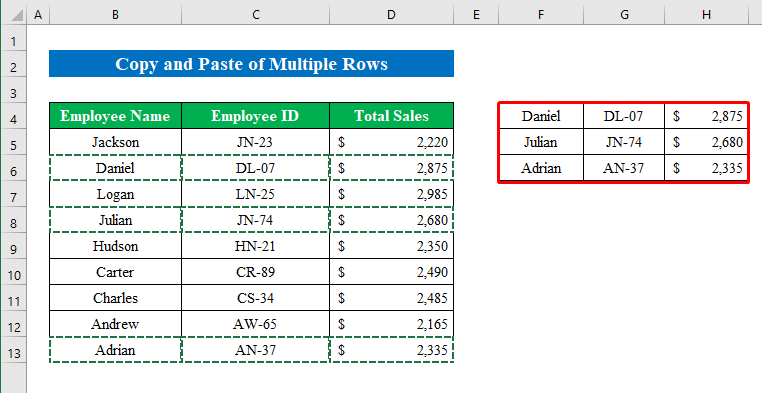
需要记住的事情
- 如果你是一个 麦当劳 用户,然后按 命令+C 按钮,以 拷贝 和 命令+V 来粘贴。

